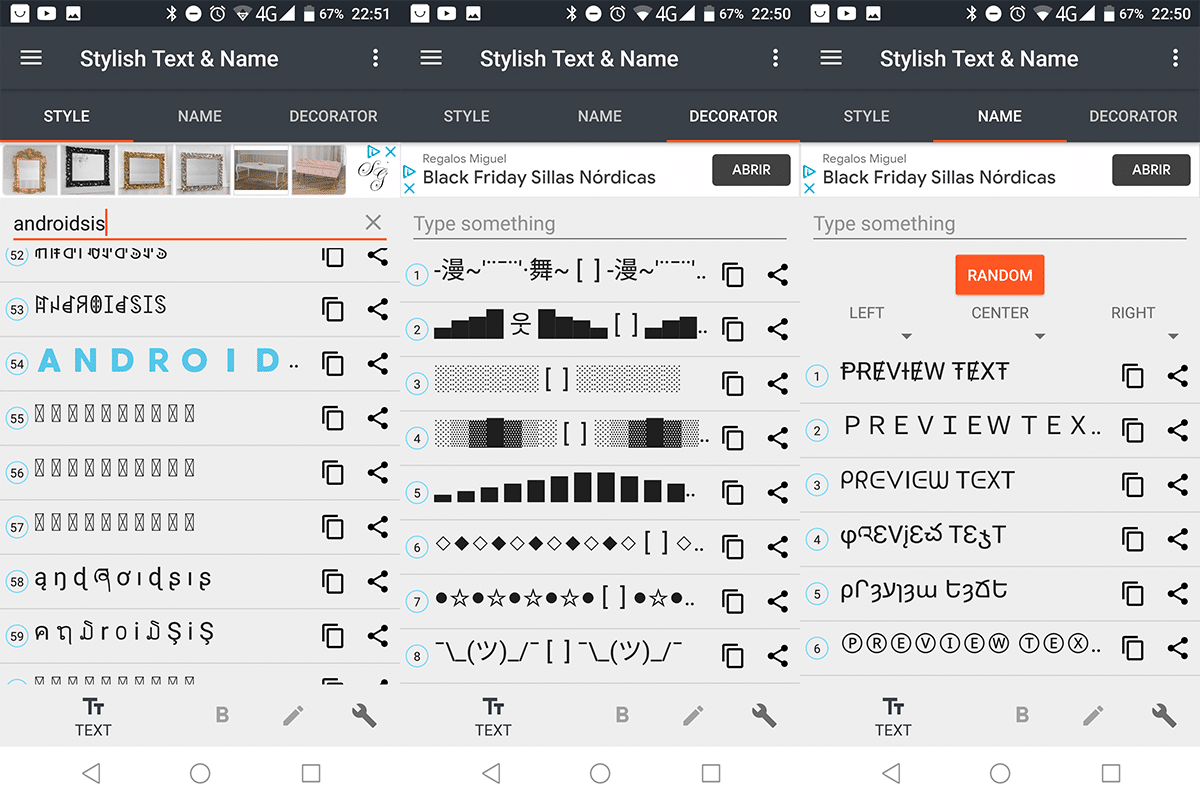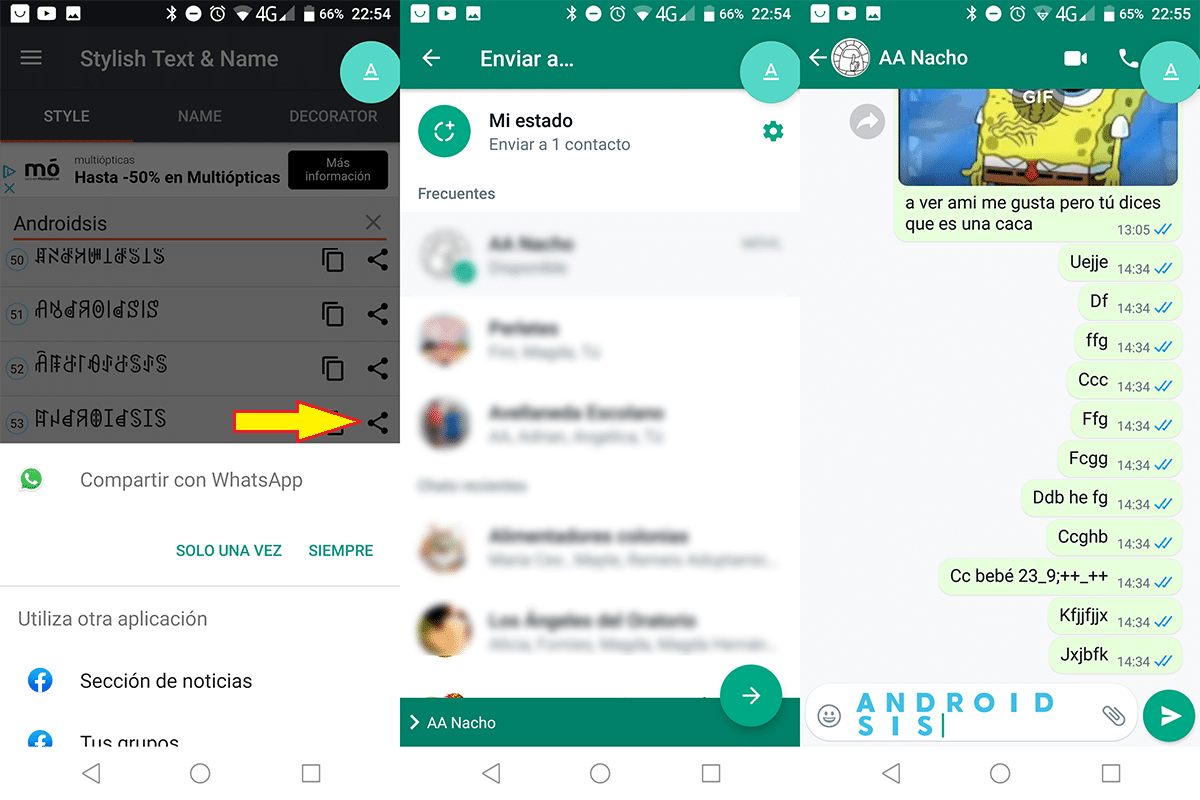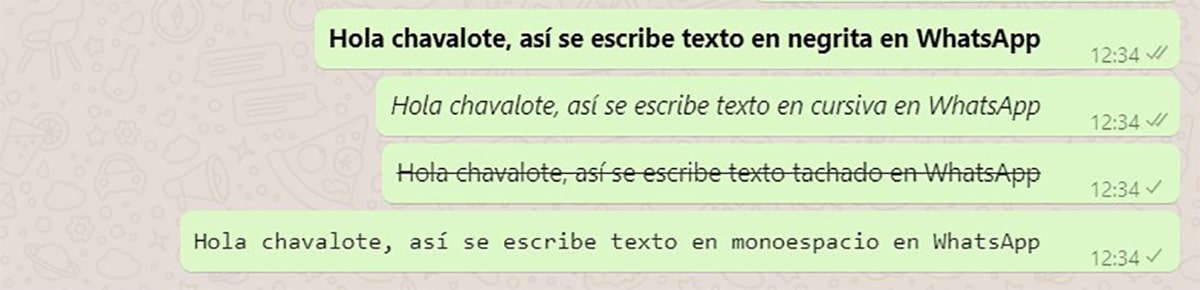Bilyun-bilyong tao sa buong mundo ang gumagamit ng WhatsApp bilang kanilang pangunahing at tanging paraan ng komunikasyon sa ibang mga user. Hindi lamang para sa pagte-text at pagbabahagi ng mga multimedia file, kundi pati na rin para sa tumawag at, higit sa lahat, ang nakakainis mga voice message na ayaw pakinggan ng maraming user.
Bilang isa sa mga pinakaginagamit na application sa mundo, halos hindi kami nag-aalok ng WhatsApp ng mga opsyon para i-personalize ang aming mga pag-uusap, nililimitahan ang kanilang mga sarili sa pagpapadala ng mga emoticon, sticker, animated na GIF at pag-format ng text. Pinipilit kami nitong gumamit ng mga third-party na application sa sumulat ng makulay sa WhatsApp.
Naka-istilong Teksto
Sa oras ng pag-publish ng artikulong ito (Nobyembre 2021), sa Play Store mayroon lamang isang application upang baguhin ang kulay ng teksto, higit pa sa pagpapalit nito sa anumang kulay, pinapayagan lamang nito na baguhin natin ito sa asul, sa walang ibang kulay.
Ang tinutukoy ko ay ang Stylish Text app, isang app na kaya natin mag-download ng libre, may kasamang mga ad, ngunit walang uri ng mga in-app na pagbili, mga pagbili na nagbibigay-daan lamang sa amin na mag-unlock ng mga bagong font, ngunit hindi mga bagong kulay na gagamitin maliban sa asul.
Sa Play Store mahahanap natin isa pang app na may parehong pangalan, isang application na nangangailangan ng buwanan o taunang subscription Upang magamit ito, isang subscription na tila mandatory dahil ito ay ipinapakita sa sandaling mabuksan ang application sa unang pagkakataon, na pinipilit ang user na hanapin ang X upang isara ang window na iyon.
Ang aplikasyon kung saan pinag-uusapan natin ang artikulong ito, kasama lamang ang mga ad, walang mga in-app na pagbili.
Ang isa pang detalye na dapat nating isaalang-alang kapag ginagamit ang application na ito ay iyon mga user lang na gumagamit ng WhatsApp sa Android, makikita nila ang mga teksto sa asul.
Kung magpapadala ka ng mga text message sa pamamagitan ng pag-format ng mga ito sa asul sa isang user na may iPhone, makikita nito ang teksto gaya ng dati. Huwag mag-abala na i-format ang teksto sa asul, dahil hindi ito magpapakita at sinasabi ko ito dahil nagkaroon ako ng pagkakataon na subukan ito upang gawin ang artikulong ito.
Kung saan wala kang problema ay nasa kanya natitirang mga format ng teksto na ginagawang available sa amin ng application. Ang mga format na ito ay ganap na katugma sa anumang iba pang operating system, kabilang ang iOS o ang Windows at Mac na mga bersyon ng WhatsApp.
Paano gumagana ang Naka-istilong Teksto
Kapag na-install na namin, dapat naming i-configure kung paano namin ito gustong gumana:
- Sa pamamagitan ng isang lumulutang na bula: Ito ang pinaka nakakainis na opsyon dahil palagi kaming may bubble na lumulutang sa aming device, kahit na kung gusto mo ang bubble design na ito, magagamit mo ito nang walang problema.
- Sa pamamagitan ng menu ng mga pagpipilian: Ang pag-access sa Naka-istilong Teksto sa pamamagitan ng opsyong ito ay ang pinaka inirerekomenda, dahil gagamitin lang namin ito kapag talagang gusto namin sa pamamagitan ng mga opsyon sa text ng Google.
Sa baguhin ang kulay ng isang text sa WhatsApp Sa Sylish Text, mayroon kaming dalawang pamamaraan depende sa layer ng pagpapasadya ng tagagawa:
Paraan ng 1
- Una, pumunta kami sa isang WhatsApp chat at nagsusulat kami ng teksto na gusto naming i-format gamit ang kulay na asul.
- Pagkatapos piliin ang teksto at mag-click sa tatlong patayong punto na ipinapakita sa pop-up na menu na nagbibigay-daan sa amin upang i-cut, kopyahin at i-paste. (Sa ilang mga mobile ang lahat ng mga pagpipilian ay ipinapakita nang hindi pinindot ang tatlong puntos).
- Mula sa lahat ng ipinakitang mga pagpipilian, pipiliin namin Sytlish Text upang buksan ang application sa isang lumulutang na window sa WhatsApp.
- Susunod, kailangan namin piliin ang uri ng format na gusto naming gamitin, sa kasong ito, magiging asul ang teksto. Maaari kaming mag-scroll sa lahat ng mga opsyon sa pamamagitan ng pag-slide ng aming daliri sa lumulutang na window na ito pataas at pababa.
- Sa wakas, pinindot namin ang pindutan magpadala.
Pamamaraan2
Ang isa pang paraan upang baguhin ang liham ng WhatsApp kapag nagpadala kami ng isang partikular na mensahe, ay upang buksan ang application, isulat ang teksto na gusto namin sa format na dati naming napili at i-click ang Share button.
Paano mag-format ng text sa WhatsApp gamit ang bold, italics at strikethrough
Ang pinakamadaling paraan upang hindi kinakailangang kabisaduhin ang mga simbolo na magagamit natin sa pagsulat ng bold o italics, ay sa pamamagitan ng pagpili sa text na gusto nating i-format at pag-click sa tatlong patayong tuldok.
Sa ilang mga terminal, depende sa resolution ng screen, ang mga pagpipilian ay direktang ipinapakita magagamit upang i-format ang teksto.
Kung hindi, sa drop-down na menu na ipinapakita, pipiliin namin ang opsyon na gusto namin:
- Negrita
- Cursive
- Strikethrough
- Monospace
Paano gumamit ng bold sa WhatsApp
Kung gusto natin isulat nang naka-bold sa WhatsApp magdaragdag kami ng asterisk sa simula ng teksto at isa pa sa dulo ng teksto
* Kamusta anak, ito ang paraan ng pagsulat mo ng naka-bold na teksto sa WhatsApp *
Paano gumamit ng italics sa WhatsApp
Kung gusto natin sumulat ng mga italic sa WhatsApp magdaragdag kami ng salungguhit sa simula ng teksto at isa pa sa dulo ng teksto
_Hello kid, ito ang paraan ng pagsulat mo ng teksto sa mga italic sa WhatsApp_
Paano sumulat sa strikethrough text sa WhatsApp
Kung gusto natin sumulat ng strikethrough text sa WhatsApp magdadagdag kami ~ sa simula ng teksto at isa pa sa pagtatapos ng teksto
~Kumusta bata, ito ang paraan ng pagsulat mo ng naka-cross out na teksto sa WhatsApp~
Upang magsulat ~ dapat nating i-access ang seksyon ng mga simbolo ng keyboard.
Paano magsulat sa monospace sa WhatsApp
Kung gusto natin sumulat sa monospace sa WhatsApp magdaragdag kami ng «` sa simula ng teksto at isa pa sa dulo ng teksto
«" Hello kid, ito ang paraan ng pagsulat mo ng teksto sa monospace sa WhatsApp"`
Magarbong teksto
Tulad ng aking komento, ang Naka-istilong Teksto ay ang tanging application na nagpapahintulot sa amin palitan ng asul ang tradisyonal na itim na kulay ng mga titik, bilang ang tanging application na nagpapahintulot sa amin na gawin ang pagbabagong ito.
Gayunpaman, sa Play Store mahahanap namin ang iba pang mga application na i-claim na nag-aalok sa amin ng parehong functionality, bilang Fancy Text, ang tanging isa na talagang sulit na i-highlight.
Ito ay nagkakahalaga ng pag-highlight hindi dahil pinapayagan ka nitong baguhin ang kulay ng teksto, na hindi, ngunit dahil nag-aalok ito sa amin ng malaking bilang ng mga opsyon para i-customize ang text na gusto naming ibahagi sa pamamagitan ng WhatsApp.
Ang Fancy Text generator at mga simbolo ay magagamit para sa iyo mag-download ng libre, may kasamang mga ad, ngunit walang mga in-app na pagbili.
Ang mga app na ito ay parang hindi gumagana nang maayos ang mga ito sa lahat ng device (marahil dahil sa layer ng pagpapasadya) lalo na sa mga terminal ng SamsungKaya kung mayroon kang device mula sa manufacturer na ito, at hindi mo magagamit ang asul na letra sa WhatsApp, huwag mo na itong isipin, hindi ito gagana kahit gaano mo pa subukan.